Auf der Seite „Horizon Plus-Dokumentation“ werden die ersten Schritte bei der Nutzung des Dienstes beschrieben.
Begrüßungs-E-Mail
VMware sendet eine Begrüßungs-E-Mail an das Administratorkonto, um die Evaluierung oder den Kauf der Lizenz zu bestätigen. Die E-Mail bestätigt die Registrierung und enthält einen Einladungslink für den Zugriff auf VMware Horizon Cloud.
VMware Horizon® Cloud Service™ ist Teil der Gesamtlösung Anywhere Workspace.
Der Horizon Cloud-Lizenzdienst in VMware Horizon® Cloud Service™ - next-gen stellt sicher, dass IT-Administratoren auf die Funktionen des erworbenen Lizenztyps zugreifen und diese nutzen können.
In der VMware Horizon-Abonnementvergleichsmatrix finden Sie einen Vergleich der Horizon-Abonnementlizenzierungsfunktionen, der die Lizenzen grob in Laufzeit und SaaS einteilt. Nicht alle aufgeführten Funktionen gelten derzeit für VMware Horizon® Cloud Service™ - next-gen.
Nach Abschluss des Onboarding-Vorgangs können Sie Ihre Horizon-Lizenzen über die Horizon Universal Console verfolgen. Wenn Sie zu diesem Zeitpunkt ausschließlich auf die Horizon-Steuerungsebene der nächsten Generation (next-gen) zugreifen können, müssen Sie sich an den VMware Support wenden und die Zusendung der unbefristeten Schlüssel anfordern. Weitere Informationen finden Sie unter Verwenden Sie die Horizon Universal Console zur Verfolgung Ihrer Horizon-Lizenzen.
Anmelden bei der VMware Cloud Services-Konsole
- Erstellen Sie ein neues VMware Cloud services-Konto.
Die Anweisungen beginnen mit Ihrer Begrüßungs-E-Mail. Sie klicken auf den Link in der E-Mail, erstellen ein VMware Cloud services-Konto und verwenden Ihre VMware-ID, um sich bei VMware Cloud services anzumelden.
Die VMware Cloud Services Console zeigt die Seite „Organisationseinrichtung“ an.
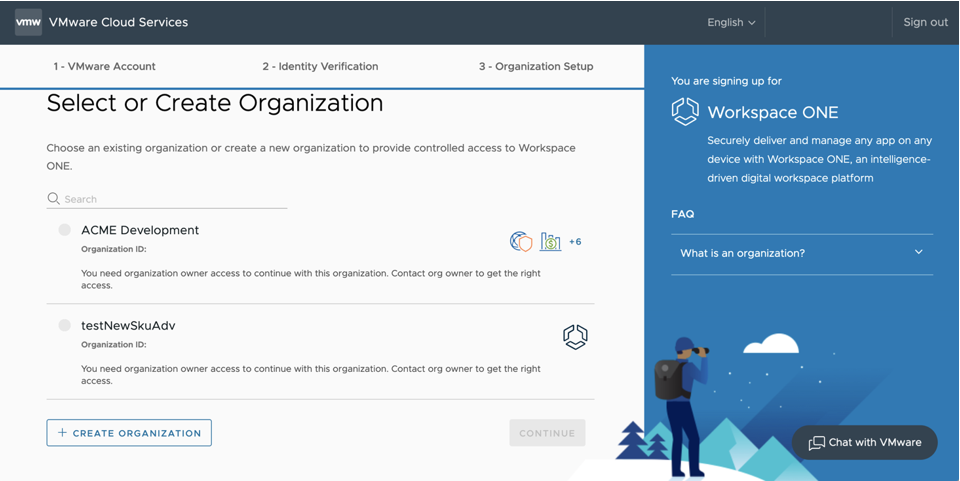
- Geben Sie einen Organisationsnamen Ihrer Wahl ein und klicken Sie auf Organisation erstellen und Anmeldung abschließen.
Die Seite VMware Cloud services Console wird angezeigt und zeigt alle von Ihnen verwendeten Dienste an.
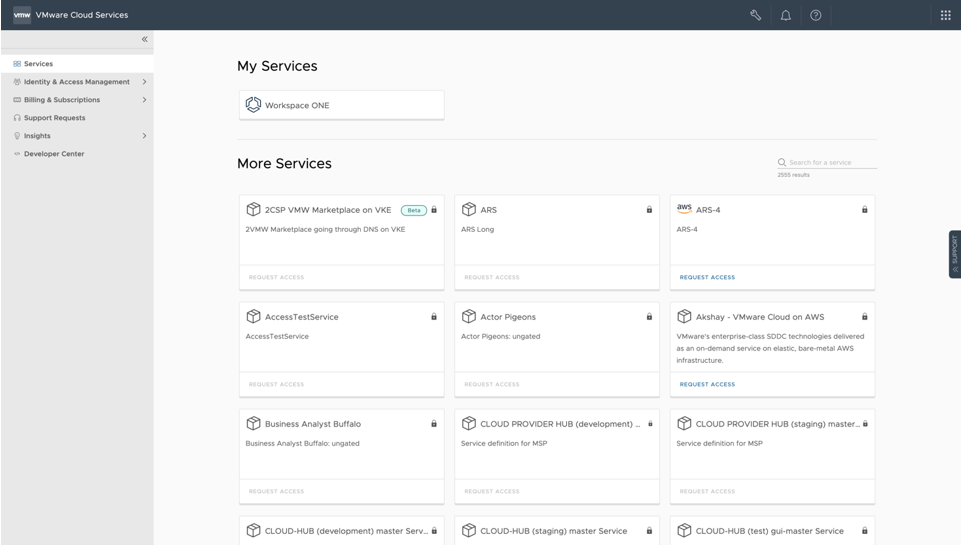
- Klicken Sie in der oberen rechten Ecke auf Ihren Namen und klicken Sie auf Organisation anzeigen.
Sie kehren zur VMware Cloud Services Console zurück, wo Sie nun die erforderlichen Rollen zuweisen können.
Informationen zum Hinzufügen weiterer Benutzer und Zuweisen von Rollen
Wenn Sie den Link in der Begrüßungs-E-Mail verwenden, um die Einladung einzulösen, wird Ihnen automatisch die Administratorrolle zugewiesen. Mit der Rolle „Administrator“ erhalten Sie vollständige Berechtigungen für die Benutzeroberfläche und die APIs für die Horizon Universal Console, die Sie für das Onboarding benötigen. Sie können anderen administrativen Benutzern Zugriffsrechte für die Horizon Universal Console gewähren. Weitere Informationen finden Sie unter Zuweisen von Administratorrollen zu Horizon Universal Console-Benutzern
Verwenden der VMware Cloud Services Console zum Starten von Workspace ONE
- Klicken Sie im linken Fensterbereich auf Dienste.
- Klicken Sie auf Dienst starten für Workspace ONE.

- Klicken Sie auf der Kachel Horizon Cloud Service auf Verwalten, um die Horizon Universal Console zu starten.
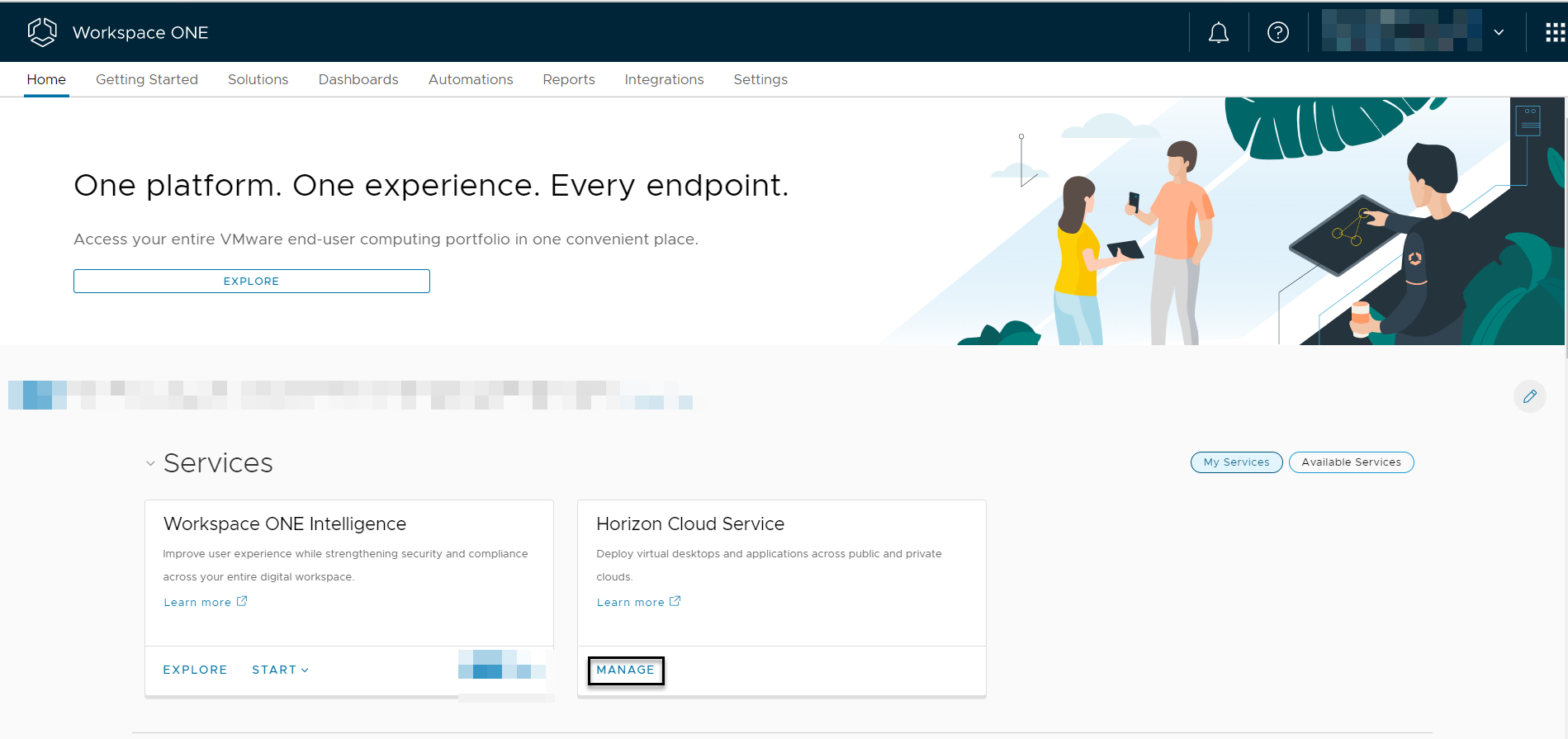
Verwenden der Horizon Universal Console zum Auswählen Ihrer Horizon Cloud-Region
Nachdem Sie die Konsole gestartet haben, werden Sie aufgefordert, Ihre Region auszuwählen. Um die Grundsätze der Datensouveränität einzuhalten, müssen Sie die Region auswählen, in der sich Ihre Ressourcen und deren Metadaten befinden sollen. Die ausgewählte Region kann nicht mehr geändert werden.

- Wählen Sie Ihre Horizon Cloud-Region aus.
- Aktivieren Sie das Kontrollkästchen, um den Nutzungsbedingungen zuzustimmen.
- Klicken Sie auf Speichern und fortfahren, um zur Seite „Erste Schritte mit Horizon Universal Console“ zu navigieren.